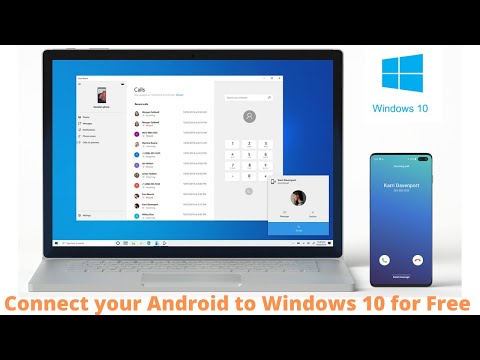Os dispositivos Microsoft Surface são conhecidos por serem os substitutos perfeitos para laptops. Se você é um Microsoft Surface proprietário do dispositivo, aqui está um ótimo kit de ferramentas de diagnóstico para ajudá-lo a verificar a integridade do seu dispositivo e executar diagnósticos de hardware no Surface.
o Kit de ferramentas de diagnóstico do Microsoft Surface é uma ferramenta de diagnóstico leve e portátil que executa um conjunto de testes para diagnosticar o hardware de dispositivos Surface. Pesando menos de 3 MB, a ferramenta não requer instalação e pode ser executada a partir de um dispositivo USB ou através da rede. Além disso, ele executa uma série abrangente de testes cobrindo todos os aspectos de hardware do seu dispositivo para revelar quaisquer erros / problemas que um usuário pode não estar ciente. Ele funcionará em dispositivos Surface que executam o Windows 10, o Windows 10 Pro ou o Windows 10 S.

Kit de ferramentas de diagnóstico do Microsoft Surface
A execução do kit de ferramentas de diagnóstico do Microsoft Surface exige a atenção do usuário e o processo de diagnóstico é uma atividade prática. Durante a execução de várias sequências de teste, você será solicitado a responder com determinadas ações ou observar o resultado do teste e, em seguida, clicar no botão "Pass" ou "Fail" aplicável.
Os pré-requisitos
Antes de começar com os testes, certifique-se de ter organizado o seguinte,
- Um monitor externo com a conexão HDMI ou DisplayPort apropriada
- Um dispositivo Bluetooth que pode ser colocado no modo de pareamento
- Um cartão MicroSD ou SD compatível com o seu dispositivo Surface
- Uma caneta de superfície
- Sala para mover o dispositivo Surface
- Alto-falantes externos ou fones de ouvido
Todos os pré-requisitos acima seriam necessários para testar vários componentes de hardware do seu dispositivo Surface.
Testes de hardware realizados pelo Surface Diagnostic Toolkit
Aqui está uma olhada nos vários testes de hardware que são executados usando o Microsoft Surface Diagnostic Toolkit. Os usuários devem observar que nem todos os testes se aplicam a todos os dispositivos. Portanto, a seleção do teste deve ser feita com base no dispositivo. Os usuários podem escolher testes individuais adequados aos seus dispositivos, conforme mencionado abaixo.
atualização do Windows
Este teste verifica as atualizações mais recentes do Windows, incluindo drivers e firmware para o dispositivo Surface. Você será solicitado a reiniciar o dispositivo, se exigido pelo Windows Update, e precisará reiniciar o Microsoft Surface Diagnostic Toolkit novamente.
Informação de dispositivo
Como o nome sugere, este teste traz informações básicas do sistema, como modelo do dispositivo, versão do sistema operacional, processador, memória e armazenamento. O ID do dispositivo é registrado no nome do arquivo de log e pode ser usado para identificar um arquivo de log para um dispositivo específico.
Teste de cobertura de tipo
Este teste verifica o funcionamento adequado do teclado e do touchpad enquanto a Capa de tipos está ativada. O cursor deve se mover enquanto você passa o touchpad, e a tecla do teclado do Windows deve abrir o menu Iniciar ou a tela inicial para passar com sucesso neste teste.
Teste de teclado integrado
Esse teste é semelhante ao teste de Capa de Tipo, com a única exceção de que aqui o teclado integrado na base do Surface Book é testado, e não a Capa de Tipo. Os usuários devem observar que este teste é aplicável apenas ao Surface Book e requer que o Surface Book seja encaixado no teclado.
Testes de bateria
Em testes de bateria, existem quatro testes diferentes, conforme mencionado abaixo.
- Teste de integridade da bateria: Verifica a integridade e o tempo de execução estimado depois que a bateria é descarregada por alguns segundos
- Teste de bateria do modo de lona: Aplicável apenas para o Surface Book, este teste requer que o dispositivo seja usado no modo Canvas. Aqui, a tela é conectada ao teclado para que, quando o dispositivo estiver fechado, a tela permaneça voltada para cima e visível.
- Teste de bateria no modo de área de transferência: Aplicável apenas para o Surface Book, este teste requer que o dispositivo seja usado no modo Clipboard. No modo de área de transferência, o Surface Book opera a partir de uma bateria interna que é testada quando o Surface Book é desconectado do teclado.
- Teste de bateria do modo laptop: Aplicável apenas para o Surface Book, este teste requer que o dispositivo seja usado no modo Laptop. No modo laptop, a tela ficará voltada para você quando o dispositivo estiver aberto e o dispositivo poderá ser usado da mesma maneira que qualquer outro laptop.
Teste de gráficos discretos (dGPU)
Aplicável apenas para modelos Surface Book com um processador gráfico discreto, este teste é usado para verificar o funcionamento do ventilador.
Teste de fio muscular
Para desconectar o Surface Book do teclado, o software deve instruir o mecanismo de trava do fio do músculo para abrir. Isso geralmente é feito pressionando e segurando a tecla de desencaixe no teclado. Este teste envia o mesmo sinal para a trava, que desbloqueia o Surface Book do teclado do Surface Book. Este teste é aplicável apenas para modelos do Surface Book.
Pixels mortos e testes de artefatos de exibição
Este teste verifica se há pixels com defeito no seu dispositivo Surface.
Testes de digitalizador
Os testes digitalizadores são ainda classificados em diferentes tipos abaixo:
- Bordas do digitalizador: Este teste é para verificar o funcionamento adequado do furto a partir das bordas do dispositivo. Neste teste, um usuário desliza do lado esquerdo ou direito da tela. Este teste solicita que você deslize pelas bordas da tela para exibir o Centro de Ação e a Visualização da Tarefa.
- Pitada do digitalizador: Este teste verifica o funcionamento adequado do gesto de pinça (quando você aproxima dois dedos ou se separa).Este teste exibe uma imagem no Windows Picture Viewer e solicita que você amplie, mova e reduza o zoom da imagem. A imagem deve aumentar, mover e diminuir o zoom conforme os gestos são executados.
- Toque do digitalizador: a tela sensível ao toque do Surface deve detectar entradas em toda a tela do dispositivo igualmente.
- Teste da caneta digitalizadora: esse teste requer uma caneta Microsoft Surface e verifica as linhas retas quando a caneta é pressionada na tela. As linhas devem permanecer ininterruptas para o teste passar.
- Multi toque do digitalizador: este teste é usado para verificar o funcionamento adequado de vários toques. O usuário é obrigado a colocar todos os dedos na tela simultaneamente para realizar este teste.
Teste do botão inicial
Também chamado de teste de botão do Windows, este teste verifica se a tela Iniciar ou o menu Iniciar é exibido quando o botão do Windows é pressionado.
Teste de volume rocker
Este é um teste de volume, e o controle deslizante de volume deve se mover para cima e para baixo quando o controle é pressionado.
Outros testes
O Microsoft Surface Diagnostic Toolkit realiza vários outros testes além dos anteriores. Alguns deles são dados abaixo.
- Teste Micro SD
- Teste de microfone
- Teste de saída de vídeo
- Teste de alto-falante
- Teste de Bluetooth
- Teste de câmera
- Teste de rede
- Teste de potência
- Teste de banda larga móvel
- Teste acelerômetro
- Teste de giro
- Teste da bússola
- Teste de luz ambiente
- Teste de orientação do dispositivo
- Teste de brilho
- Avaliação do sistema
- Teste do monitor de desempenho
- Crash despejo coleção.
O Microsoft Surface Diagnostic Toolkit pode ser executado a partir da linha de comando ou como parte de um script.
Para baixar o aplicativo, clique aqui. Também está disponível como parte das Ferramentas de Superfície para TI. Você pode baixar o Surface Diagnostic Toolkit para Windows 10 ou Windows 10 Pro, SurfaceDiagnosticToolkit_SA.exe arquivo, clicando aqui. Execute a ferramenta e siga as instruções na tela. Para mais informações sobre os testes, visite o TechNet.
Kit de ferramentas de diagnóstico de superfície disponível na Windows Store
Se você é um Laptop de Superfície usuário, que executa o Windows 10 S sistema operacional, você pode baixar o Surface Diagnostic Toolkit na Windows Store.

Part educator, part detective, and part doctor, the Surface Diagnostic Toolkit guides you through a set of software repairs and hardware diagnostics to quickly and efficiently uncover and resolve issues you are experiencing on your device. Use this app to check your battery health, lookup information about your device, repair common software issues, and validate your Surface hardware. The Surface Diagnostic Toolkit is the best place to start troubleshooting, and will guide you to the best support avenue for the quickest resolution, so you can get back to turning ideas into actions and accomplishing more with your Surface.
Faça o download aqui na Windows Store.
Posts relacionados:
- Surface Team responde a perguntas sobre o tablet Surface
- Superfície 3 especificações, preço. Comparação com o Surface Pro 3
- Dicas de uso da bateria do laptop e guia de otimização para Windows
- Especificações, características, imagens e vídeo do Surface Pro 3
- Apple iPad vs tablet Microsoft Surface RT - Battle for Glory!